Divi vs Astra vs Avada – 3 个高质量 WordPress 主题的比较(2022 年)
已发表: 2022-05-30市场上最好的 WordPress 主题是什么?
这是一个每天都会被问到的问题,而且很难回答,因为在线上有数以万计的免费和高级 WordPress 主题。
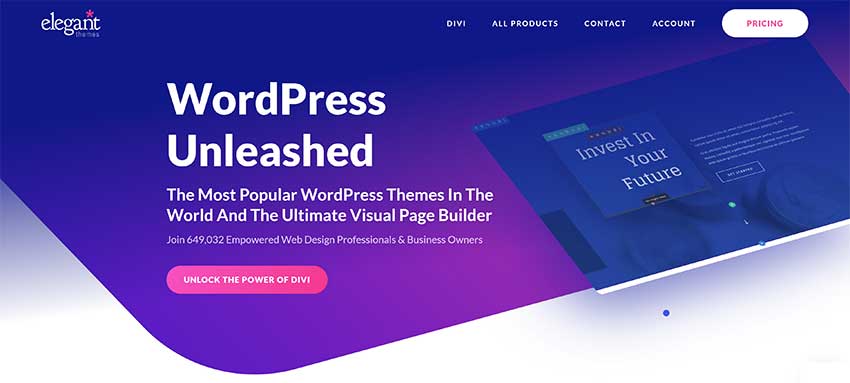
虽然没有“完美的 WordPress 主题”,但被认为是市场上最好的三个 WordPress 主题是 Divi、Astra 和 Avada。
这些设计被称为“一体化”或多用途 WordPress 主题,因为您可以使用它们来构建任何类型的网站。 这包括商业网站、博客、画廊、在线商店、课程等。
它们都以相似的价格提供,具有许多高级功能,并提供大量专业的预制网站设计。
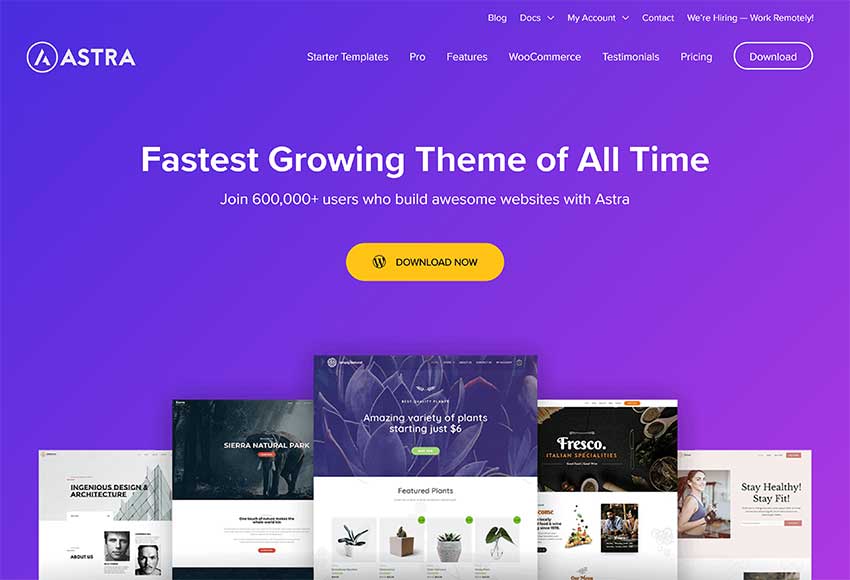
在本文中,我想比较 Divi、Astra 和 Avada,以帮助您确定适合您的 WordPress 主题。
请注意,Astra 的核心版本可从 WordPress.org 免费下载。 这使您可以了解主题的工作原理,但为了确保与 Divi 和 Avada 进行公平比较,本文将主要关注 Astra Pro,因为免费版本缺乏 Astra Pro 中的高级功能。
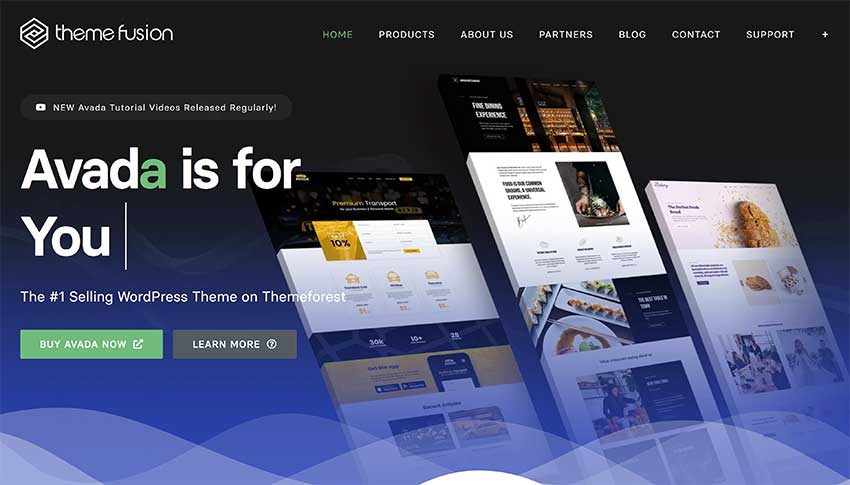
美丽的预制网站设计
Divi、Astra 和 Avada 都包含大量预制网站设计。
Divi 称他们的预制网站设计为“布局包”,Astra 称它们为“入门模板”,Avada 称它们为“演示”。 所有三个 WordPress 主题的设计标准都很棒,尽管我建议浏览所有可用的设计,看看是否有任何对您特别特别的设计。
Divi 网站模板
Divi 提供超过 1,510 种布局,并通过第三方市场提供更多选项。 “布局”是一个单独的页面模板。
然后将这些布局分为 206 多个布局包。 “布局包”是一组有凝聚力的模板,可帮助您构建整个网站。 例如,对于投资组合网站布局包,您可能有一个用于主页的模板,另一个用于投资组合,另一个用于您的联系页面等。因此,就全站点演示而言,您有 206 多个选项。
当您启动 Divi 的可视化构建器时,系统会询问您是要从头开始创建新布局、选择预制布局还是克隆现有页面。
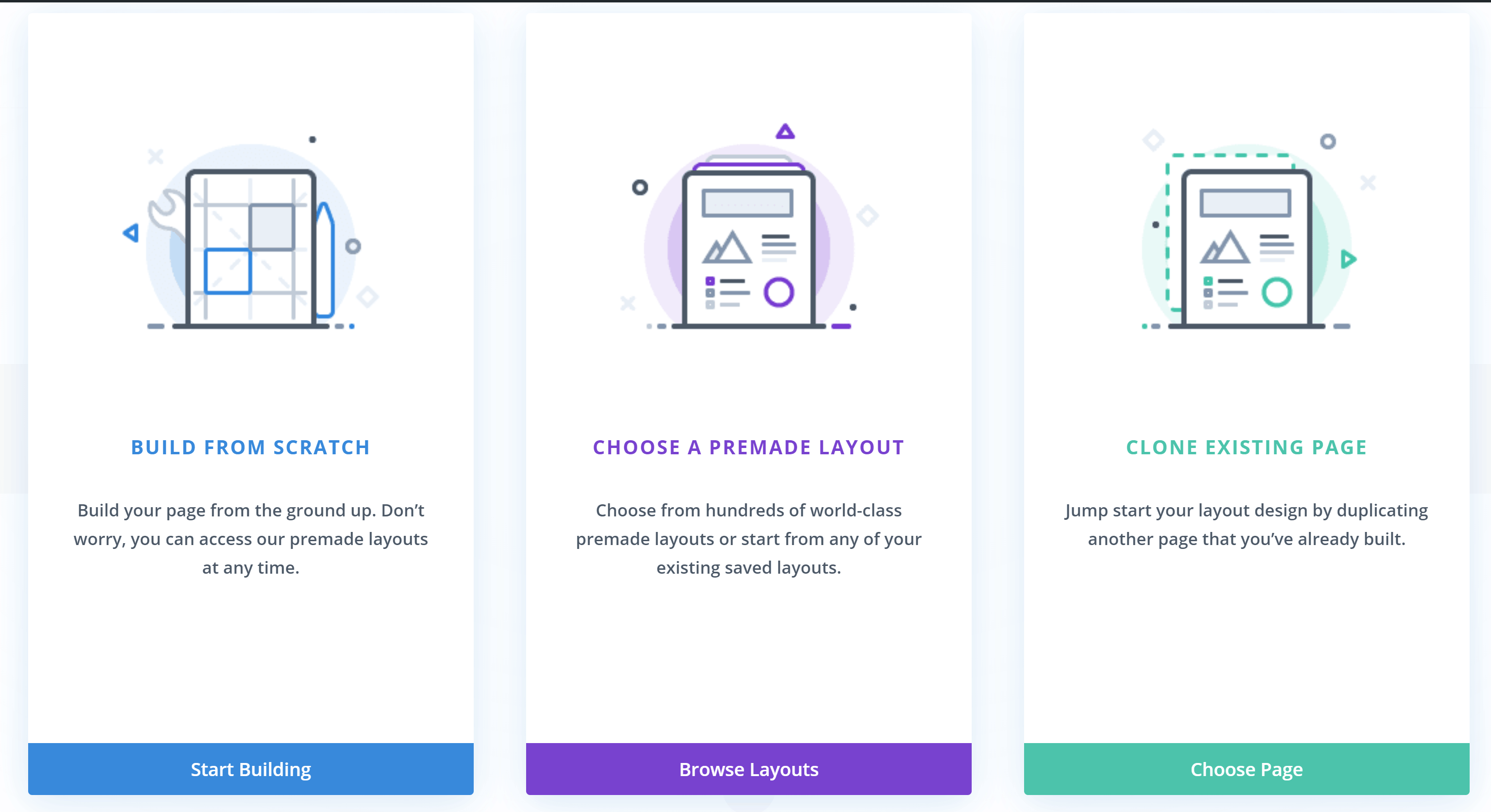
Divi 将其布局划分为 13+ 个不同的类别,例如艺术与设计、食品和饮料、在线商店和技术。 您还可以使用搜索框搜索设计。
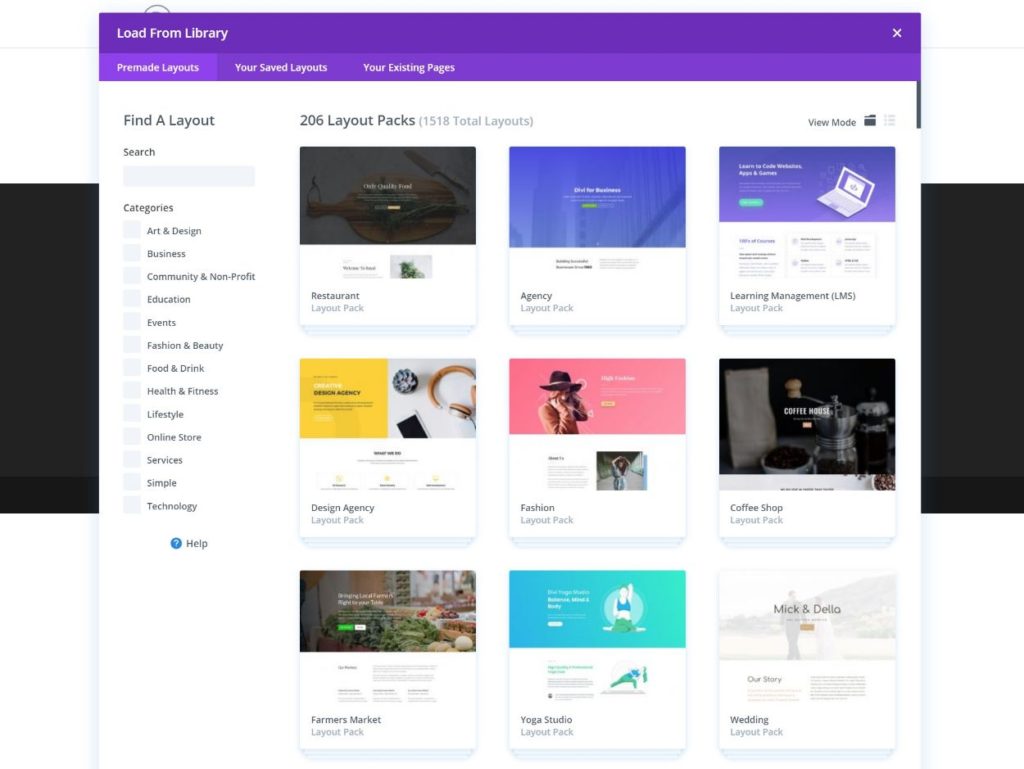
Divi 的布局包包括几个独特的布局,可帮助您建立一个完整的网站。 布局包通常包括主页、博客索引、关于页面、联系页面、图库页面、在线商店等的布局。
在将布局应用到您的网站之前,您应该查看完整的演示,看看它是否符合您的要求。
根据您在网站托管设置中可用的资源,最多可能需要 60 秒才能在您的网站上安装所有布局。
不必导入帖子和页面等演示内容,因为 Divi 将所有内容保存在其 Divi 库模板系统中。
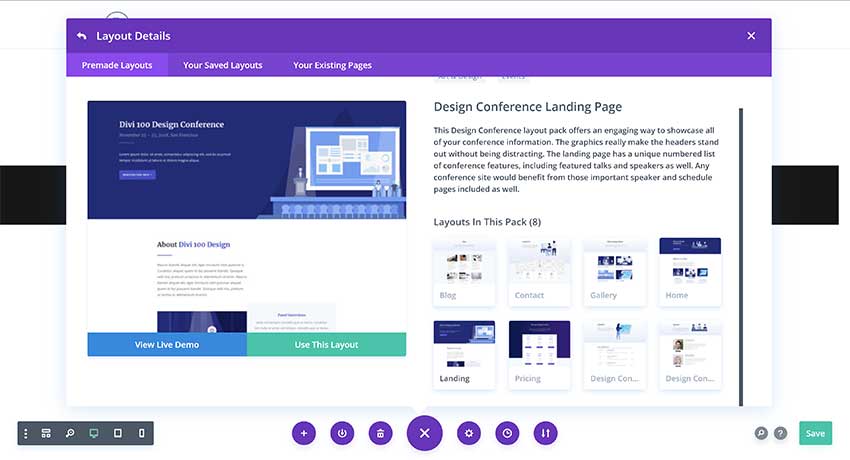
Astra 网站模板
Astra 的预制网站设计与 Divi 的配置不同。
由于 Astra 是在免费增值业务模式下发布的,所有用户都需要从 WordPress.org 主题目录下载并安装 Astra 的核心版本。
Starter 主题功能并未直接内置到核心 Astra 主题中。 因此,为了使用 Astra Starter Template,您需要激活 Starter Templates WordPress 插件(此 WordPress 插件以前称为 Astra Sites)。
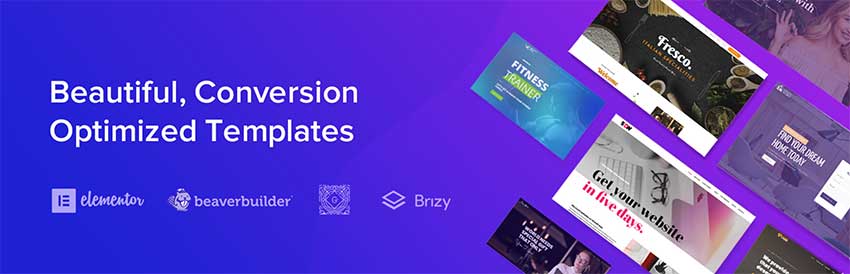
Astra 为四种不同的 WordPress 构建器提供入门模板设计:Elementor(我们的评论)、Beaver Builder(我们的评论)、Brizy 和默认的 WordPress 编辑器 (Gutenberg)。
每个构建器的起始站点数量不同,并且存在一些重叠。 也就是说,您可能会看到使用 Elementor 和 Beaver Builder 构建的同一个起始站点。
总共有一百多个演示站点:
- Elementor – 60 多个免费演示站点和 73 多个高级演示站点。
- Beaver Builder – 38 多个免费演示站点和 68 多个高级演示站点。
- 块编辑器 (Gutenberg) – 52 多个免费演示站点。
- Brizy – 17+ 个免费演示站点和 23+ 个高级演示站点。
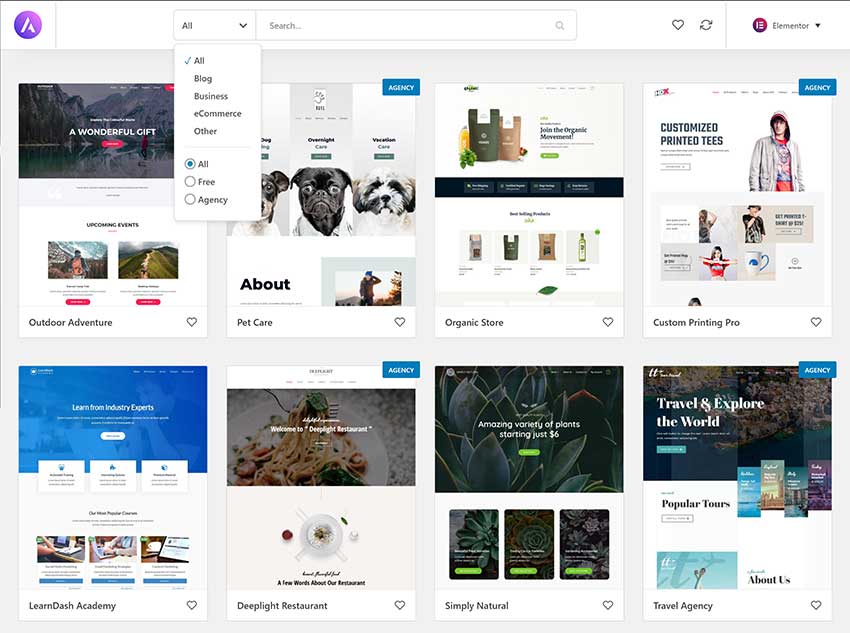
提供各种各样的设计,包括餐厅、商店、企业、博客等的布局。
当您单击起始模板时,您将看到一个完整预览布局的选项。
显示布局中包含的所有页面模板,您可以选择导入完整的网站或仅导入一个特定的页面模板。
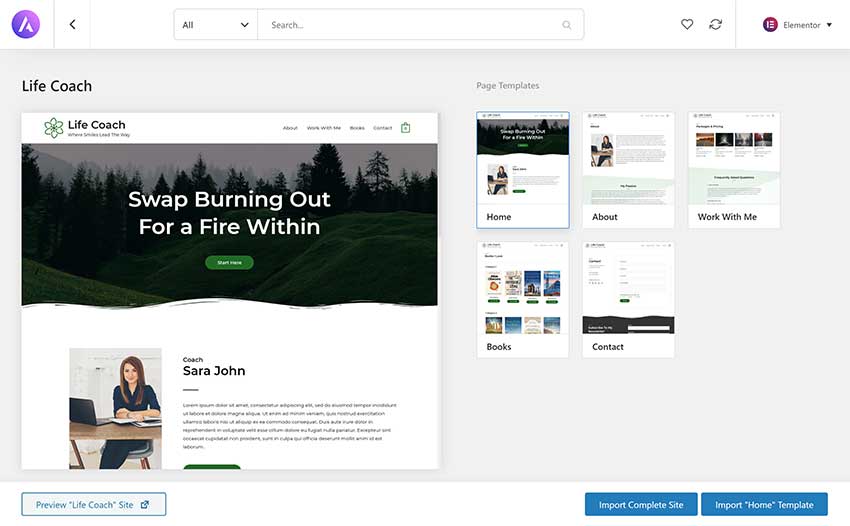
当您点击导入入门模板时,会询问您是否要删除之前导入的网站以及是否要导入演示内容。 如果您选择演示内容,该插件会将虚拟页面、帖子和图像导入您的网站。
导入器还会询问您是否要导入 WordPress 定制器设置、导入小部件并激活有助于构建布局的所需 WordPress 插件。
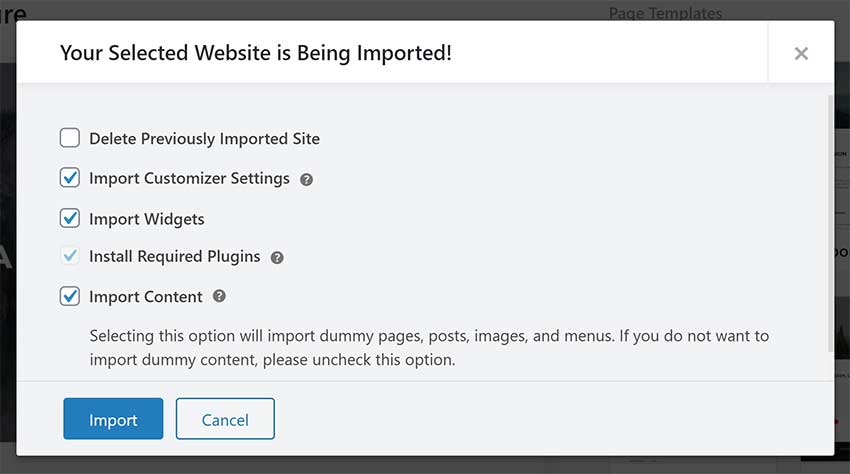
Avada 网站模板
现在让我们看看 Avada 的主题演示。
Avada 让您可以访问 80 多个预先构建的演示站点,这些站点分为一系列类别。 电子竞技、加密货币、播客、搜索引擎优化、慈善机构、产品登陆页面等都有独特的设计。
在我看来,Avada 的预制网站设计种类比 Divi 和 Astra 更好。
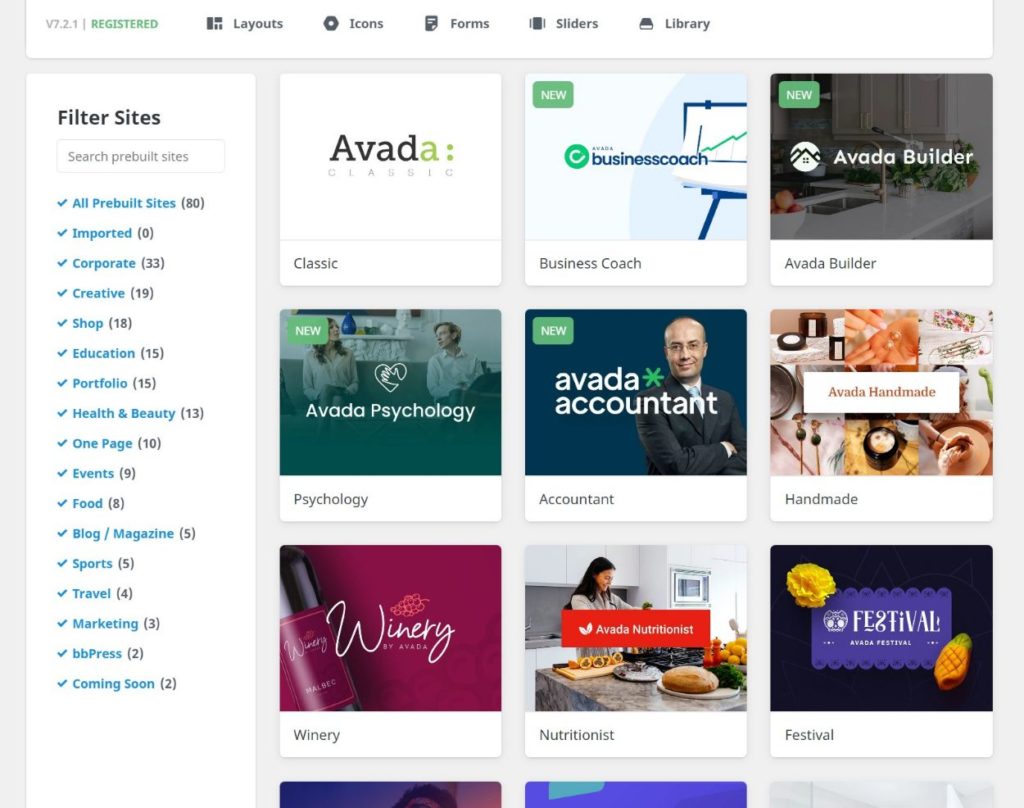
当您单击主题演示时,您将看到一个预览设计的选项以及需要安装以使导入的内容正常工作的 WordPress 插件列表。
Avada 可让您准确决定将哪种类型的演示内容导入您的网站,并且可以选择删除以前安装的演示内容。
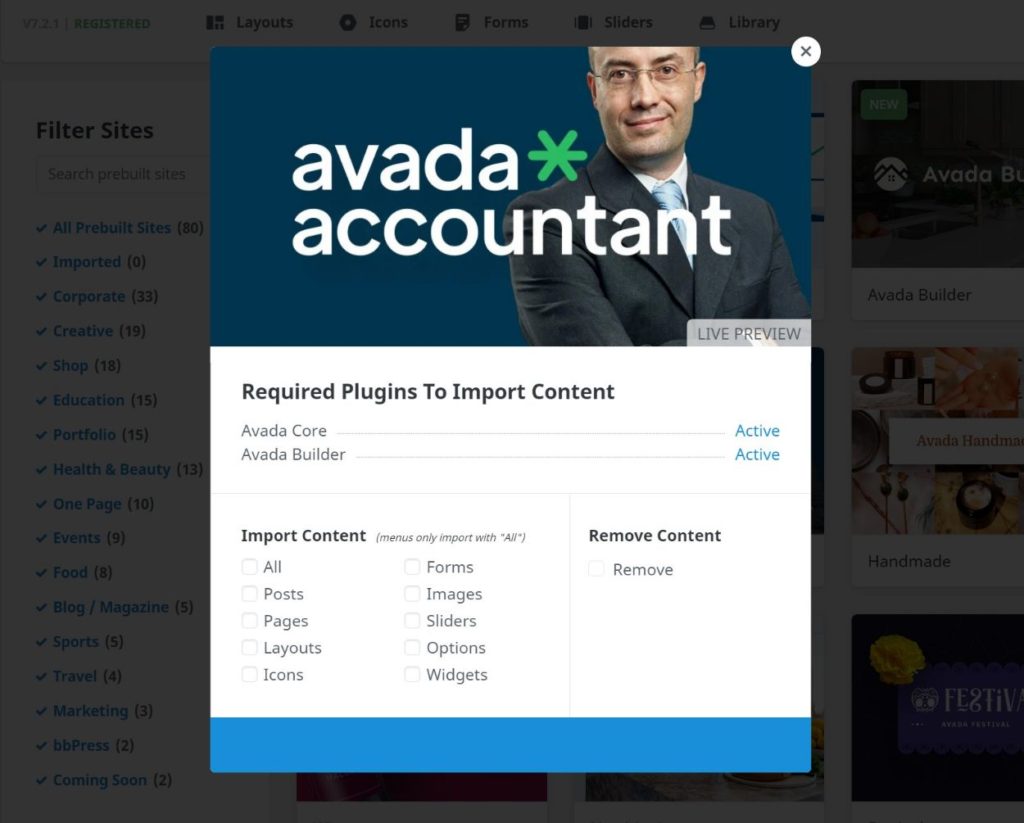
预制网站设计是 Divi、Astra 和 Avada 等多合一 WordPress 主题的一大卖点。
开发人员以略有不同的方式将预制布局集成到他们的主题中,但是每个 WordPress 主题都允许您轻松浏览布局并快速将它们安装在您的网站上。
所有三个 WordPress 主题都提供了各种各样的设计,我相信它们几乎没有什么区别。
使用页面构建器创建时尚的内容
无论您是经验丰富的网站开发人员还是第一次创建网站,拖放页面构建器都将帮助您创建高质量的内容和时尚的布局。
Divi、Astra 和 Avada 中包含的漂亮的预制网站设计都是使用页面构建器创建的。 因此,如果您想使用特定的预制网站设计,则需要激活用于创建它的页面构建 WordPress 插件。
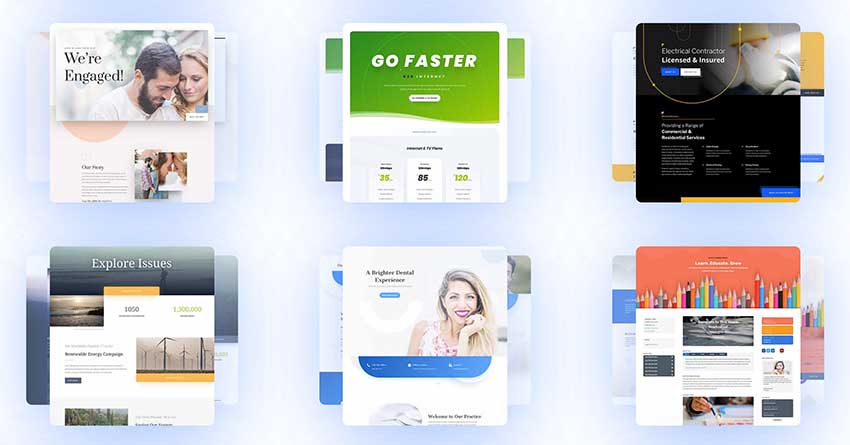
迪维生成器
Divi 中的页面构建器称为 Divi Builder。 它直接集成到 Divi 主题中,但也可以作为独立的 WordPress 插件提供给那些想要将其与其他 WordPress 主题一起使用的人。
Divi Builder 的主要编辑器是前端的 Visual Builder。 它有一个丰富多彩的用户界面,并在每个页面的底部显示其主菜单。
Divi Builder 中有 40 多个内容模块可帮助您创建布局。 有地图、投资组合、视频、定价表等模块。
真正让 Divi Builder 脱颖而出的是可用的定制级别。 模块、列、行和部分有数百种自定义设置和样式选项,可让您完全更改页面上每个元素的外观。
您可以将所有布局保存到 Divi 库并随时重复使用。
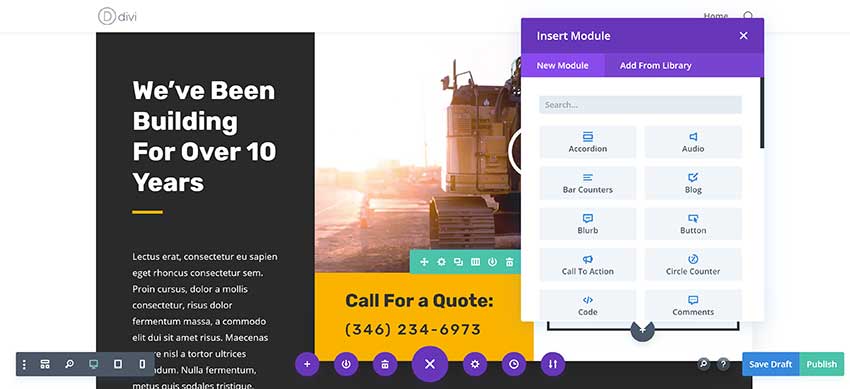
Divi Builder 主菜单可让您放大和缩小以查看布局。 您还可以在桌面、平板电脑和移动模式下查看您的布局,并查看您所做的修订和更改的历史记录。
您也可以访问多种编辑模式。
我最喜欢的是线框视图模式,因为它剥离了所有视觉元素以显示布局的结构,这简化了移动物体的任务。
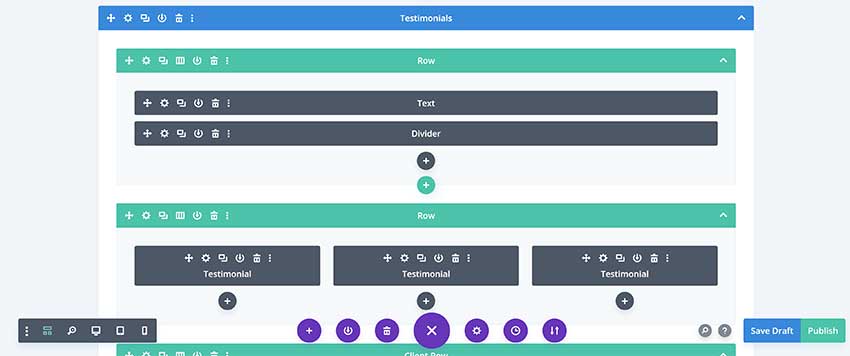
旧的后端编辑器,现在称为 Legacy Builder,在 Divi 中仍然可用。 它可以从主 Divi 选项区域激活。
与 Visual Builder 不同,Divi Legacy Builder 不允许您实时查看布局,因此您需要在单独的页面上预览更改。
然而,使用这个编辑器有很多好处。
编辑感觉不那么拥挤,因为视觉元素已被删除,整个编辑体验感觉更快。
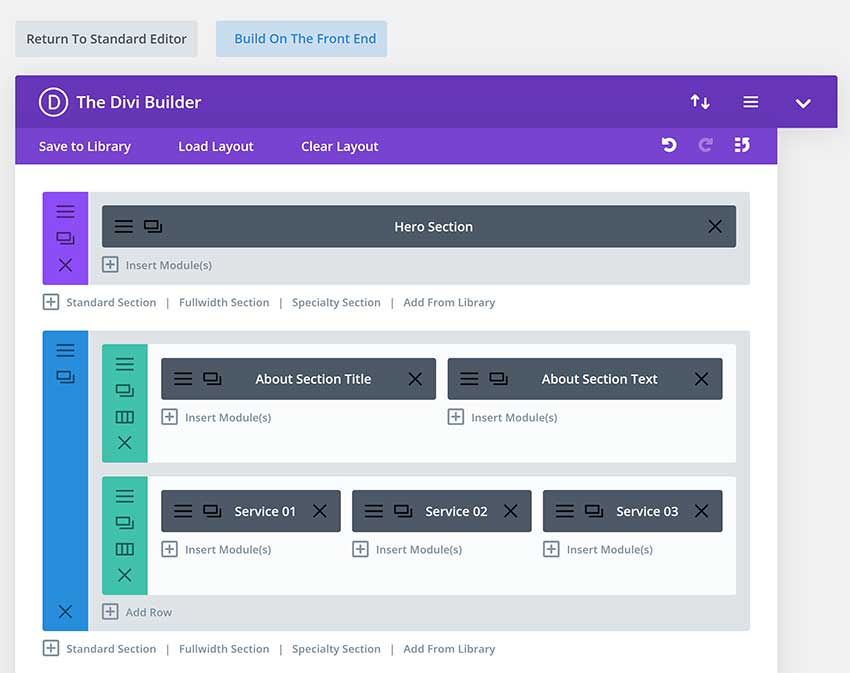
阿斯特拉
Astra 的开发人员通过支持四种不同的页面构建器,对他们的 WordPress 主题采取了独特的方法。
虽然大多数一体化 WordPress 主题可以支持其他页面构建器,但网站所有者通常会绑定到一个解决方案,因为主题的预制设计和其他功能是专门为一个页面构建器创建的。
在 Astra 中选择入门模板之前,您需要选择是要使用 Elementor、Beaver Builder、Brizy 还是每个 WordPress 版本中内置的 WordPress 块编辑器 (Gutenberg)。
您可以随时更改您正在使用的页面构建器,但是,您对布局所做的任何更改都将在您切换时丢失。
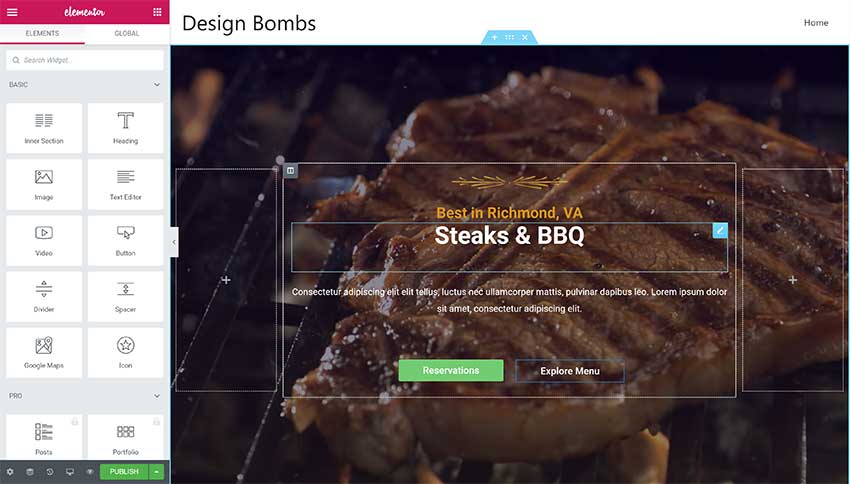
所有受支持的页面构建器都可以免费使用,如果您决定升级,Elementor、Beaver Builder 和 Brizy 还可以使用其他功能。
我确实喜欢 WordPress 块编辑器,但是与市场上的其他页面构建器相比,它非常有限。
除了 Divi Builder,Elementor 和 Beaver Builder 被广泛认为是最好的在线 WordPress 页面构建解决方案。 你也应该看看 Brizy,因为它拥有许多高级功能。
但是请记住,为了解锁这些 WordPress 页面构建器的所有功能,您需要额外付费升级到专业版。
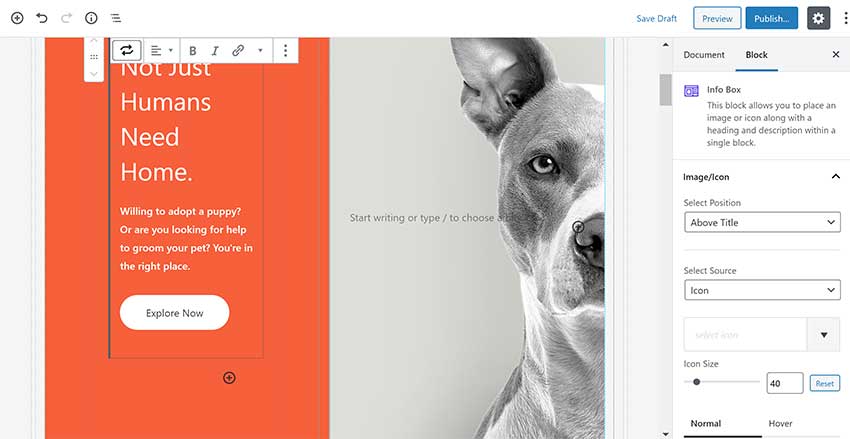
阿瓦达
与 Divi 一样,Avada 有自己的自定义构建器,称为 Avada 构建器(以前称为 Fusion Builder )。 当您设置 Avada 主题时,它会提示您安装配套的 Avada Builder 插件,让您可以访问可视化的拖放式构建器。
不幸的是,它不能单独出售,这令人费解,因为它是一个出色的解决方案,除了 Divi Builder、Elementor 和 Beaver Builder 等页面构建产品之外,还值得一提。
与 Divi Builder 一样,Avada Builder 具有内置的库系统,可让您保存模板、列、容器和内容模块。 与 Divi 一样,它允许您从后端线框式界面或前端可视化拖放界面工作。

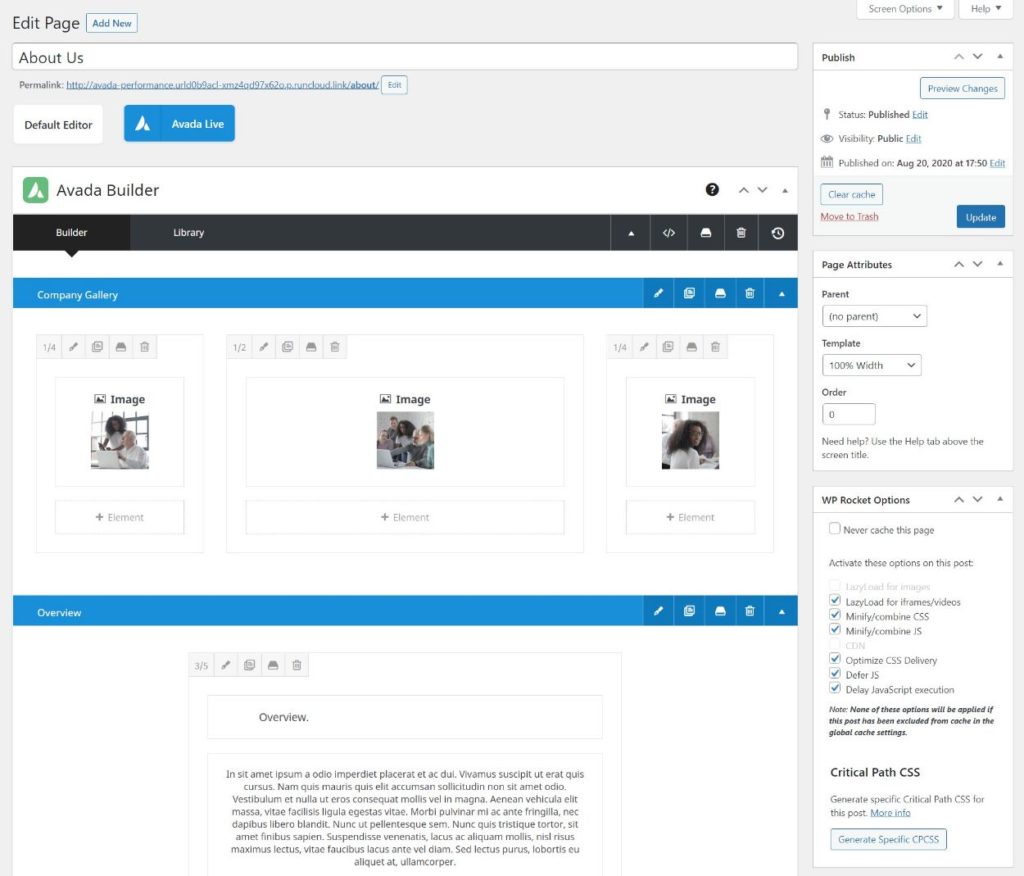
Avada Builder 后端编辑器看起来过时了,但前端 Avada Builder Live 编辑器非常棒。
从页面顶部,您可以访问您的布局库、查看更改历史记录、启用线框视图模式、在较小的设备中查看您的布局等等。
开发人员不支持 WordPress 主题定制器,而是直接在 Avada Builder Live 中构建了一个主题定制器。 它在实践中效果很好,这意味着您可以修改帖子或页面的内容,还可以更改页眉或页脚等布局元素,所有这些都来自同一个编辑器。
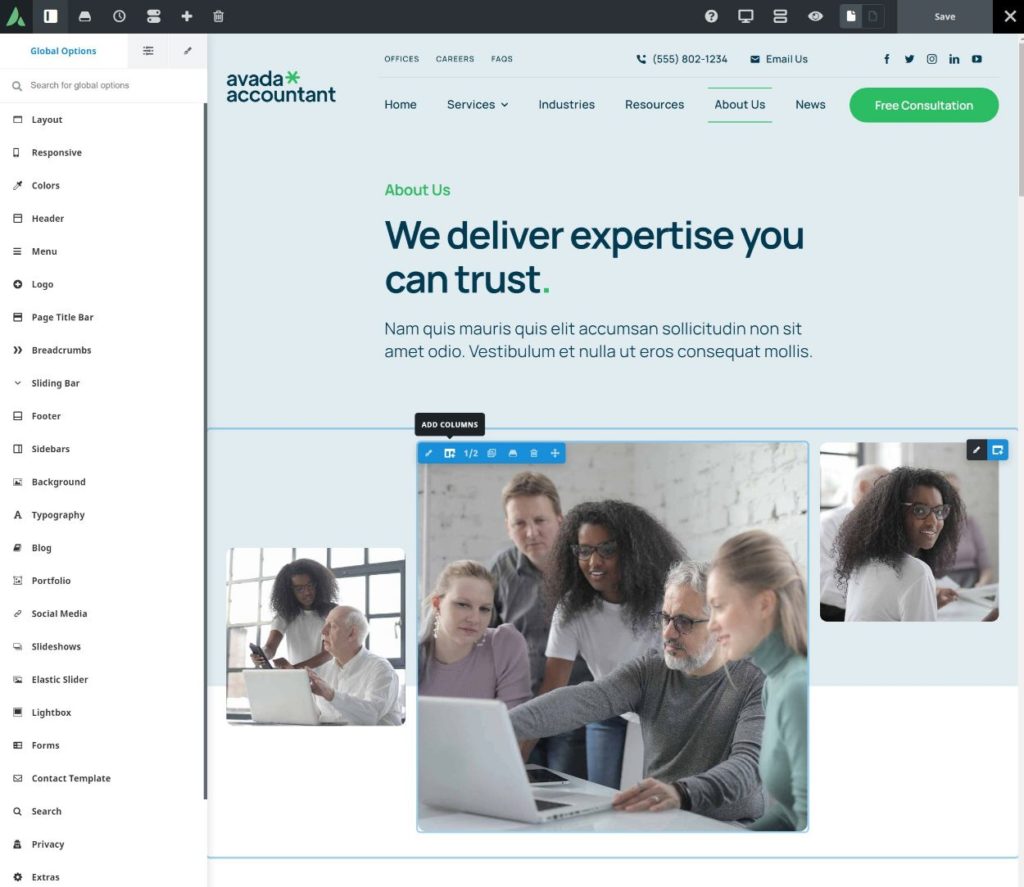
Avada Builder 拥有市场上最大的内容模块集合之一,拥有超过 65 个内容模块,例如地图、滑块、画廊、视频等。
还提供 300 多种自定义选项和样式调整。 您所要做的就是单击页面的一部分以显示许多选项。
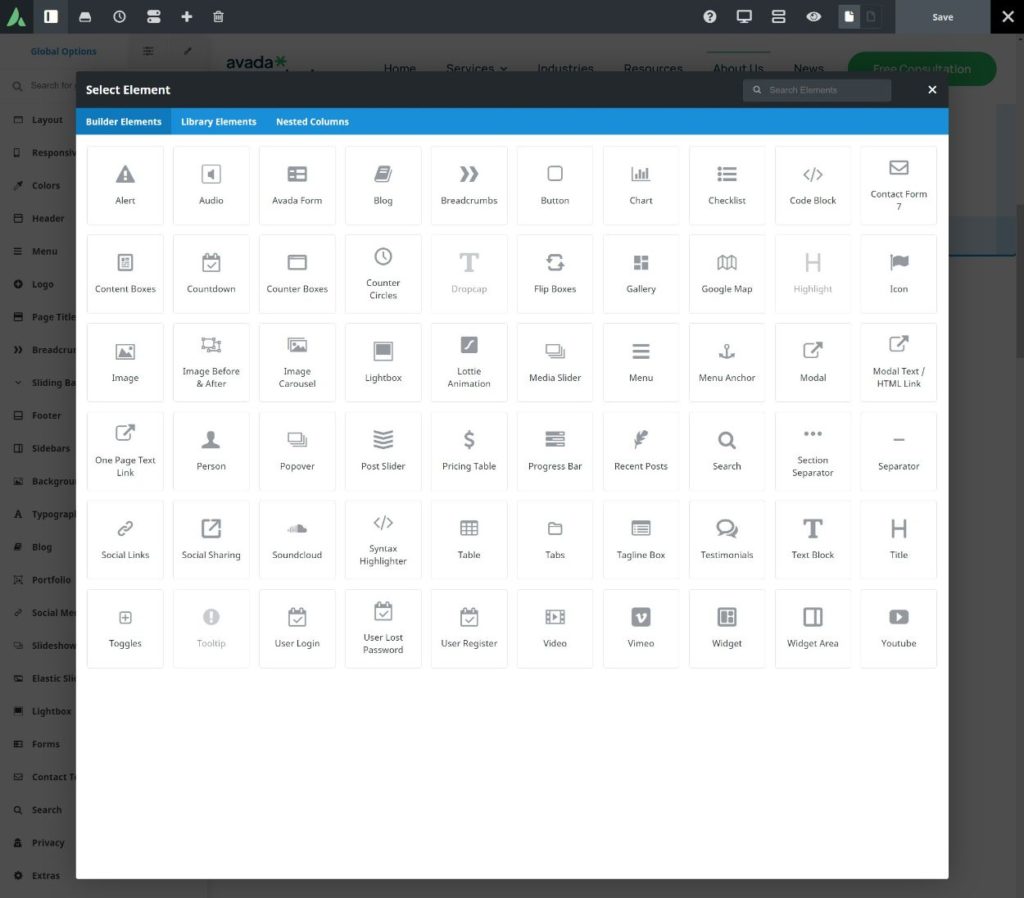
结论
在拖放页面构建器方面,Astra 可以说是最灵活的 WordPress 主题,但它是否是您的最佳解决方案取决于您是否要使用其四个受支持的 WordPress 页面构建器之一。
Divi Builder 和 Avada Builder 有很多共同点。 两者都提供后端和前端编辑器、内置模板系统和数百个自定义选项。
虽然我很欣赏 Astra 的灵活性,但我相信 Divi 和 Avada 是更好的 WordPress 主题,因为已经针对一个特定的页面构建器优化了很多功能。
所有三个 WordPress 主题都支持高级 WordPress 页面构建器,因此无论您使用什么 WordPress 主题,您都可以创建专业的网站设计。
自定义您的网站
WordPress 主题的结构在过去几年中发生了变化,许多功能现在被迁移到页面构建器中。 这包括布局、预制设计以及页眉、页脚等的自定义等功能。
迪维
Divi Theme 就是一个很好的例子。
优雅的主题将 Divi 主题作为一体化 WordPress 主题销售,但大多数功能实际上都包含在 Divi Builder 中。
Divi Theme 被设计为 Divi Builder 的空白画布。
以 Divi Theme Builder 功能为例,它是 Divi Builder 的一部分。 它允许您为网站的特定区域分配全局页眉、正文和页脚。 Divi Theme 的简约设计有助于此功能正常运行。
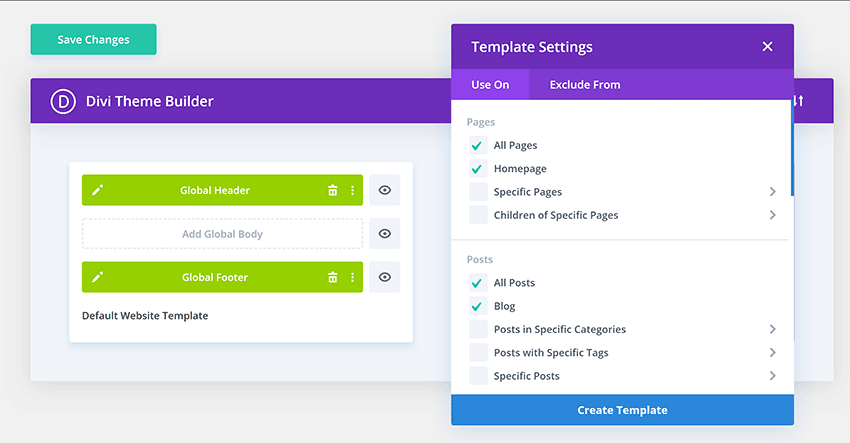
Divi 对 WordPress 主题定制器有很好的支持。 它允许您调整标题、导航菜单、排版、样式、按钮等。
大多数设计设置仍通过 Divi Builder、Divi Library 和 Divi Theme Builder 处理。
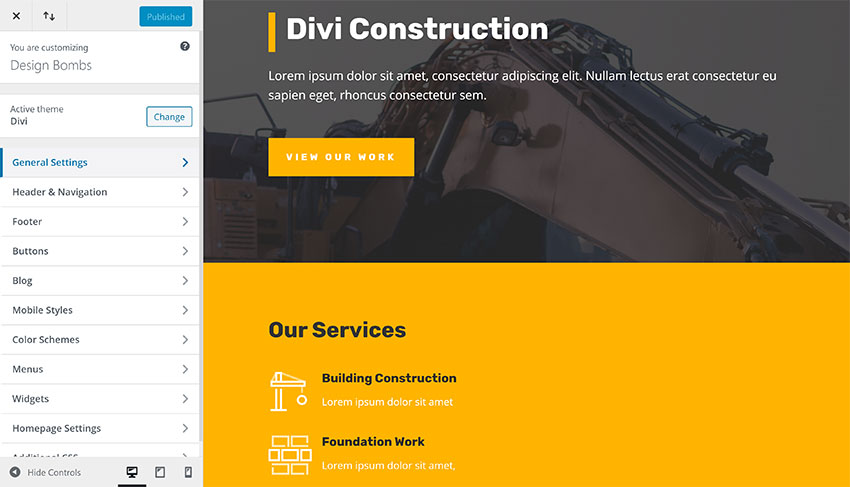
主 Divi 选项区域中提供了数十种设置。
在此区域中,您可以为特定帖子类型启用和禁用 Divi Builder、更改导航设置、修改单个帖子和单页布局设置等。
Divi 还有一个高级角色编辑器。 这可用于准确定义 WordPress 用户组可以访问的 Divi 功能。
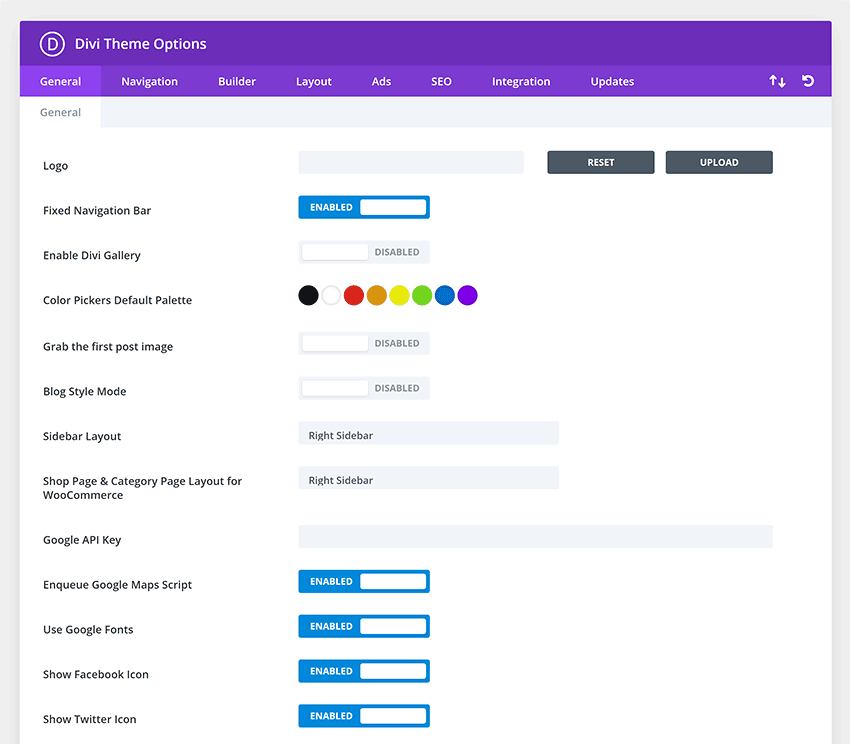
阿斯特拉
与 Divi 相比,Astra 将所有设置和自定义选项放在 WordPress 主题定制器中。 这是一个不错的选择,因为它允许您实时查看更改,但初始设置需要改进。
有一个 Astra 选项页面链接到 WordPress 主题定制器的关键区域并显示支持页面的链接。
选项页面也是您激活推荐插件和启用 Astra Pro 模块的地方。
Astra 的开发人员对核心主题进行了限制,这意味着必须通过 Astra Bulk Edit、Astra Widgets、Astra Customizer Reset 和 Import / Export Customizer Settings 等插件启用重要设置。
为了导入预制的网站设计,您需要激活 Starter Templates WordPress 插件。
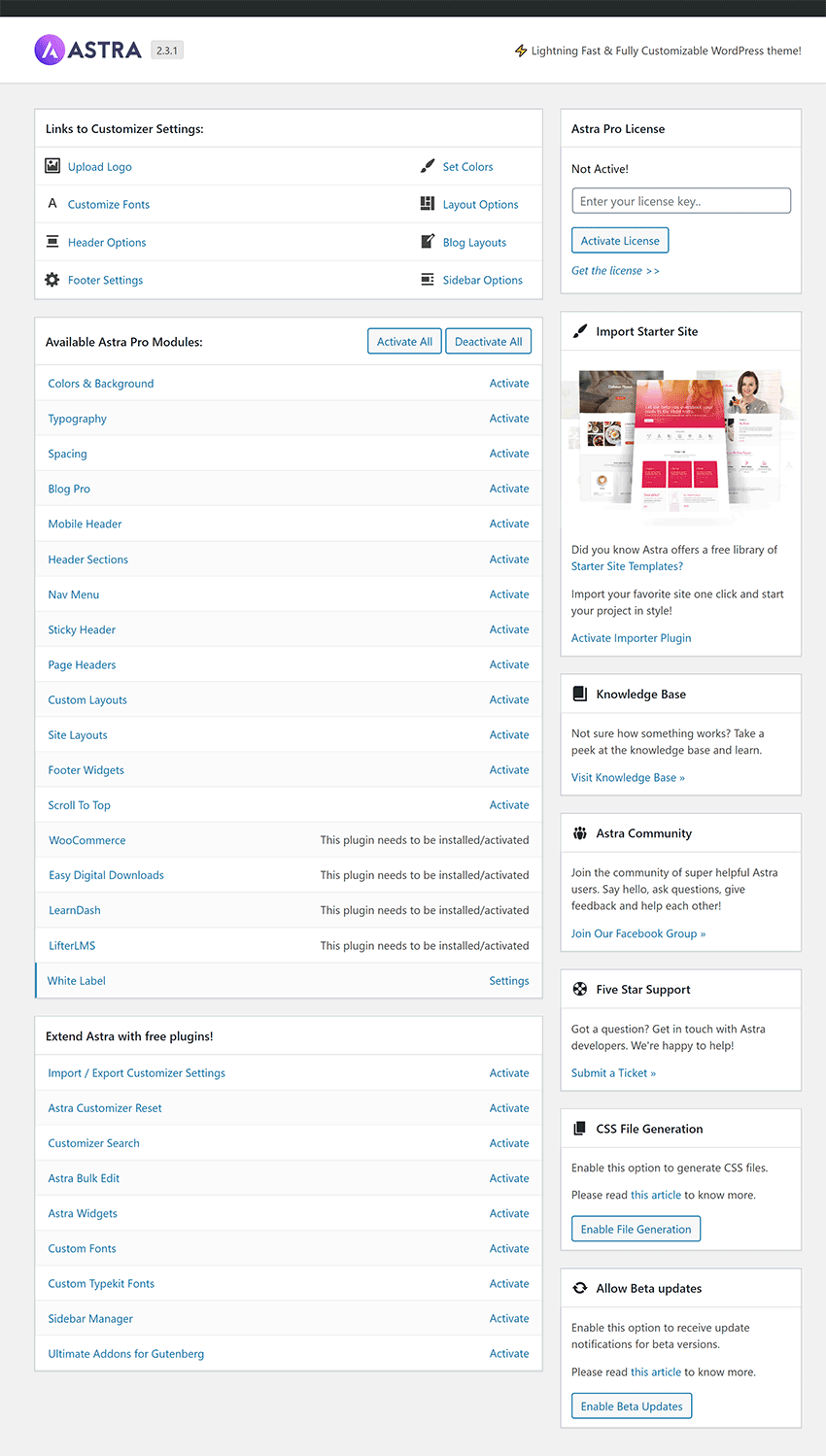
为了解锁 Astra Pro 中的附加功能,您需要激活 Astra Pro WordPress 插件,然后从 Astra Pro 主选项页面启用您需要的功能。
Astra Pro 引入了各种网站布局和博客布局、自定义布局系统、扩展的 WooCommerce 集成、大型菜单、页眉等。
与 Divi 和 Avada 相比,Astra 无疑拥有对 WordPress 主题定制器的最佳支持,因为所有样式选项和大多数网站设置都可以在那里访问。
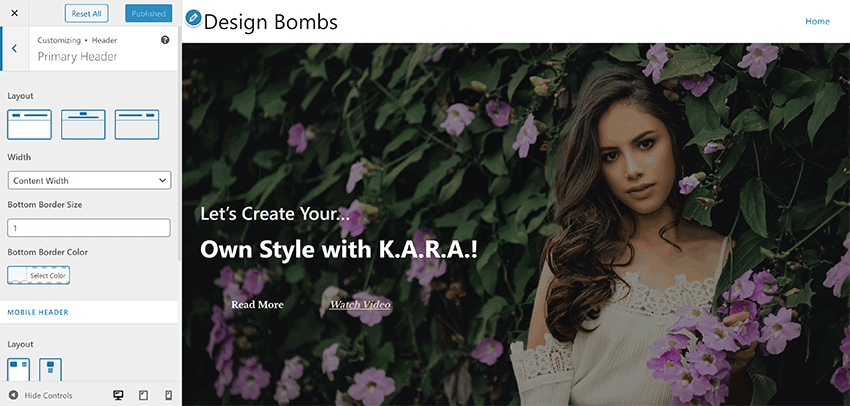
阿瓦达
现在让我们看看阿瓦达。
Avada 的主要设置区域有一个欢迎页面、用于验证购买的注册页面、一个支持页面、一个主题演示页面、一个插件页面和一个系统状态页面。
为了使用 Avada,您必须激活 Avada Core 和 Avada Builder WordPress 插件。
也可以从此页面激活其他 WordPress 插件,包括白标插件和高级插件,例如 Convert Plus、Advanced Custom Fields Pro、LayerSlider WP 和 Slider Revolution。
Avada Builder Live 不仅仅是一个页面构建器和一个主题定制器。 前端编辑器还允许您访问网站设置的布局、标题、滑块、自定义 CSS 以及导入和导出功能。
所有这些网站设置及更多设置均可通过 Avada 通用设置页面获得。 该页面列出了数百种颜色、标题、菜单、排版、幻灯片、性能等设置。
您可以通过单击“Avada Live”按钮在此区域切换回 Avada Builder Live。
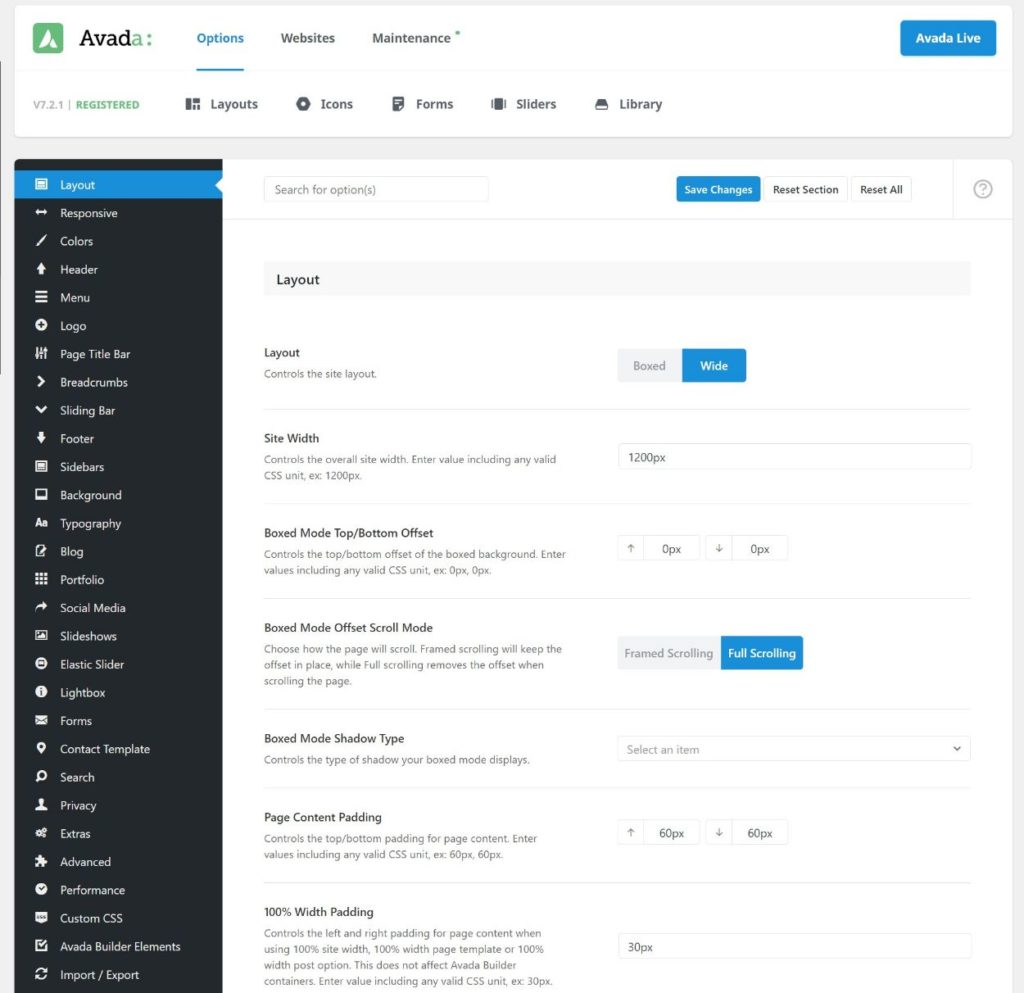
当您激活 Avada Core 和 Avada Builder WordPress 插件时,将为 Avada Builder 和 Elastic Slider 出现两个新的管理菜单。
您将通过 Avada Builder 设置区域找到许多有用的设置。
例如,您可以启用和禁用内容模块并定义 Avada Builder 使用的帖子类型。 您还可以从此页面导入和导出 Avada Builder 内容。
Avada Builder 库也可在此处获得。 它列出了您保存的所有页面模板、容器、列和元素。
也可以在此处添加自定义图标,并且有一个主题构建器,可让您将布局分配给页面标题栏、内容和页脚。
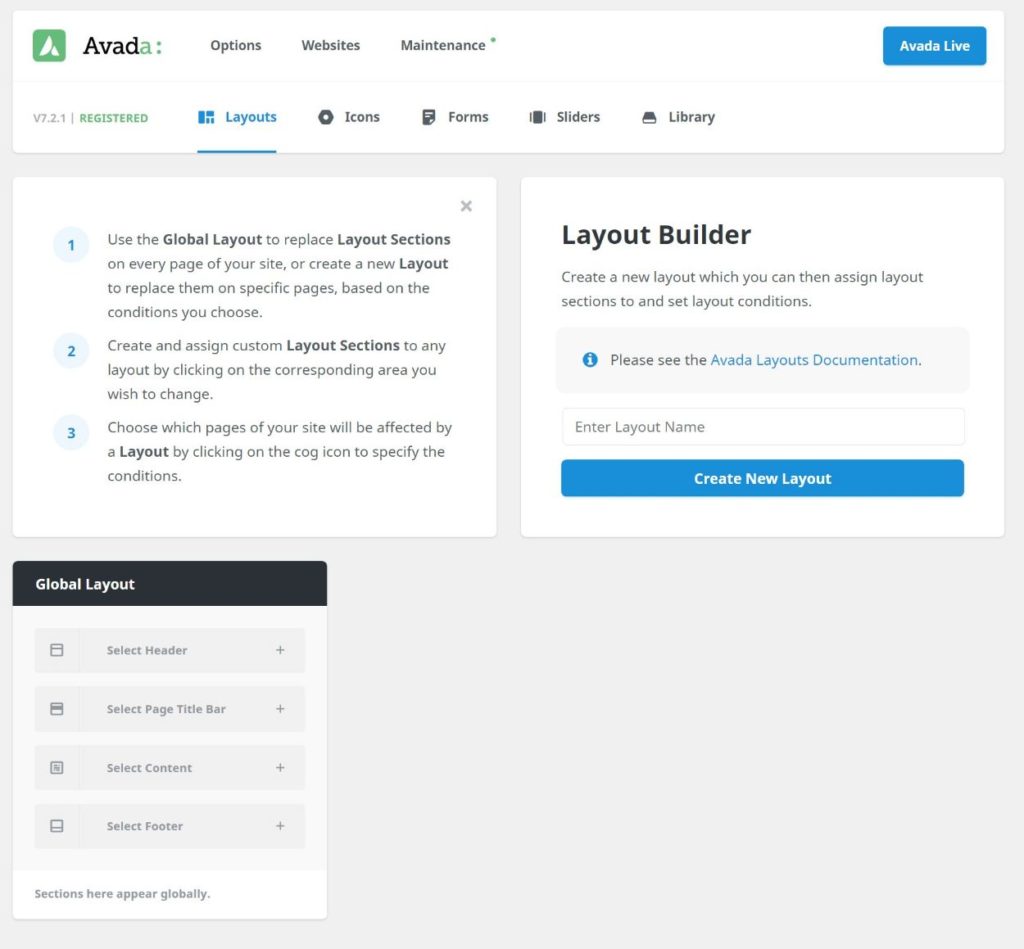
在定制您的网站方面,Divi 和 Avada 领先于市场上的大多数 WordPress 主题。
优雅的主题通过将大多数设置移动到 Divi Builder 中,对 Divi 主题采取了最小的方法。 Avada 更进一步,将主题定制器集成到编辑器中,并允许您在不离开编辑器的情况下更改常规网站设置。
Astra 确实与 WordPress 主题定制器配合得非常好,但是开发人员启用和禁用功能的分散方法使得设置您的网站比需要的要困难一些。
Divi、Astra 和 Avada 的成本
当您决定使用哪个 WordPress 主题时,您需要查看哪些特性和功能对您很重要,但您还必须考虑成本。
分价定价
优雅的主题采用了 WordPress 世界中最简单的定价模型之一。
每年 89 美元,您就可以访问 Divi 主题和独立的 Divi Builder WordPress 插件。
您的会员资格还包括杂志 WordPress 主题 – Extra、电子邮件选择加入和潜在客户生成 WordPress 插件 – Bloom,以及社交媒体 WordPress 插件 – Monarch。
如果您愿意,只需支付 249 美元的一次性费用,即可终身使用所有产品。
这两个计划都提供无限制的网站使用、更新、支持和 30 天退款保证。
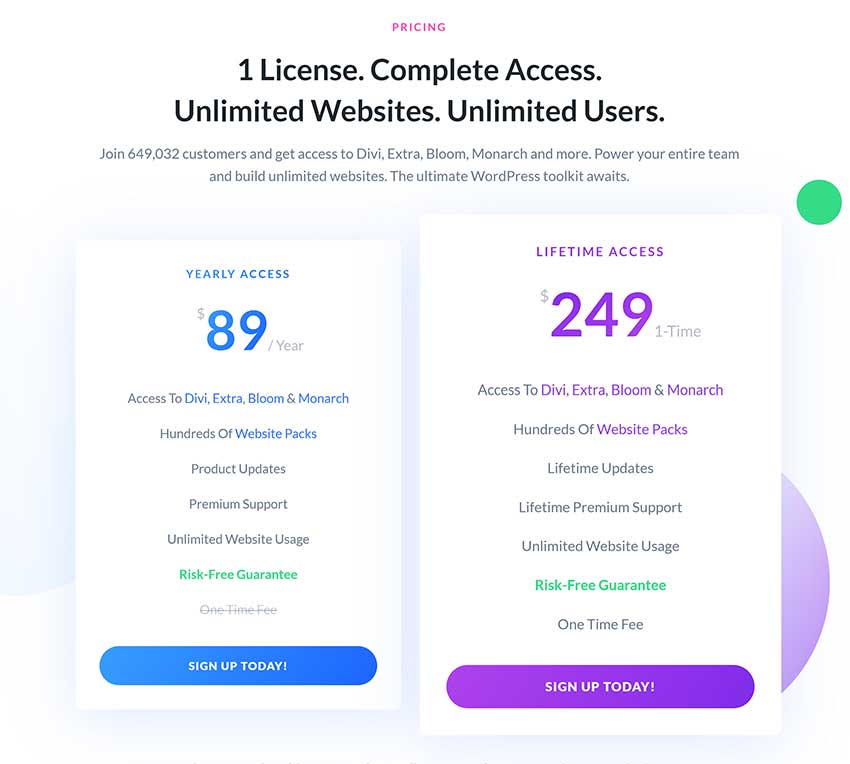
阿斯特拉定价
审查使用 Astra 的成本有点困难,因为您需要考虑哪些功能对您很重要。
如您所知,Astra 的核心版本可从 WordPress.org 免费下载。 对于许多 WordPress 用户来说,这种设计可能就足够了,因为可以通过 Starter Templates WordPress 插件安装数十个预制的网站设计。
为了解锁专业功能,您需要升级到高级 Astra 计划之一。 所有计划都提供无限制的网站使用、支持、更新和 14 天退款保证。
Astra Pro 计划的零售价为每年 59 美元或终身访问 249 美元。
升级到 Mini Agency Bundle 计划的费用为每年 169 美元或终身访问费用为 499 美元。 这使您可以访问额外的代理入门模板和 WP Portfolio WordPress 插件,该插件本身的售价为 49 美元。
Mini Agency Bundle 计划还包括 Elementor 的 Ultimate Addons 或 Beaver Builder 的 Ultimate Addons; 单独购买时,两者的零售价均为 69 美元。
完整的代理套餐每年收费 249 美元或终身访问费用 699 美元。 除了上面提到的三个 WordPress 插件之外,它还包括电子邮件选择加入和潜在客户生成 WordPress 插件 Convert Pro(99 美元以上)、模式标记插件 Schema Pro(79 美元以上)以及访问 SkillJet 学院和任何未来的 WordPress WordPress开发者发布的插件。
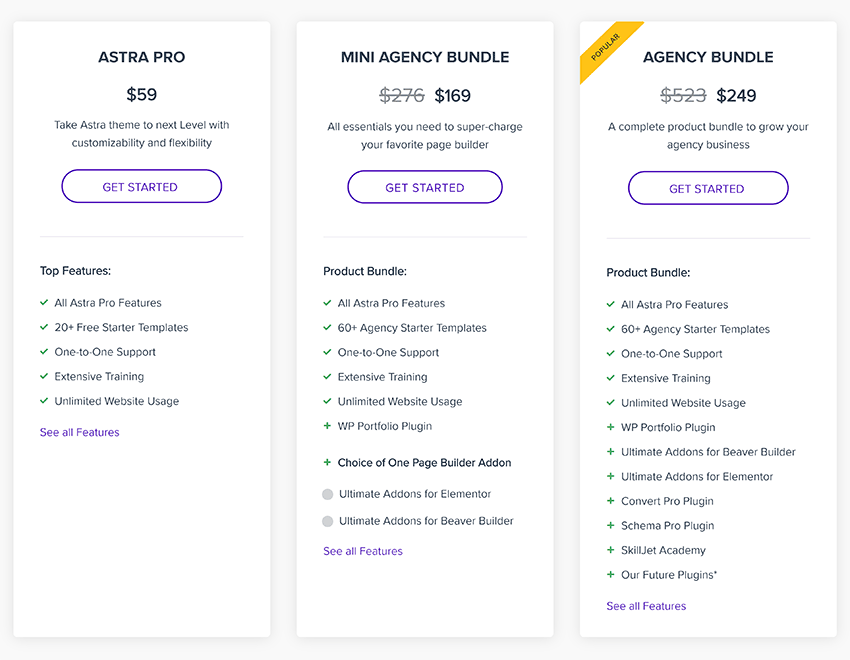
Avada 定价
Avada 是 ThemeForest 上最畅销的 WordPress 主题。
它的零售价为 60 美元,并提供终身更新和六个月的支持。 再花 18 美元就可以再增加 6 个月的支持,使第一年的总成本达到 78 美元。
Avada 还包括超过 100 美元的高级 WordPress 插件。 这包括 Convert Plus ($24)、Advanced Custom Fields Pro ($49+)、LayerSlider WP ($25) 和 Slider Revolution ($29)。
与 Divi 和 Astra 不同,Avada 许可证不包括无限制使用,并要求您为每个网站购买一个许可证。
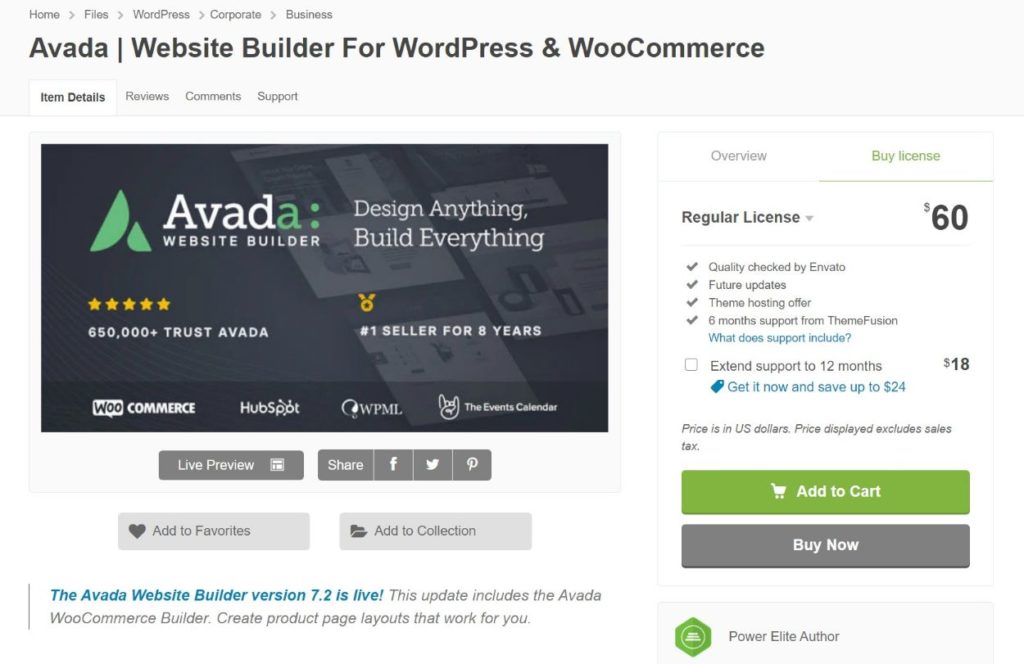
结论
如您所见,Divi 和 Avada 以相似的价格出售,并且都附带额外的高级 WordPress 插件。
Avada 许可证仅允许在一个网站上使用,因此如果您计划在多个网站上使用该设计,则使用 Avada 的成本可能要高得多,但是由于每个许可证都授予无限更新,一些用户可能会发现 Avada 比注册一个更便宜年度优雅主题会员。
Astra 以免费增值定价模式出售。
根据您需要的功能,Astra 可能是最便宜的 WordPress 主题,也可能是最昂贵的。 这将归结为您是否要使用代理入门模板设计之一,以及代理计划中的其他高级插件是否对您有价值。
如果您正在考虑使用 Astra,您还必须考虑升级 Elementor、Beaver Builder 和 Brizy 的额外成本,以解锁您采用的页面构建器的所有功能。 Brizy Pro 和 Elementor Pro 的零售价为每年 49 美元,而 Beaver Builder 的完整版零售价为 99 美元。
最后的想法
我希望您喜欢 Divi、Astra 和 Avada 的这种外观。
选择 WordPress 主题可能会很耗时,并且是启动新项目的绊脚石,所以我希望您现在对这些 WordPress 主题可以做什么有了更好的了解。
如果您的预算有限,我建议您查看 Astra 的核心版本,因为它可以免费下载,与免费的 WordPress 页面构建器一起使用,并让您可以通过 Starter Templates WordPress 插件访问数十个预制网站设计。
如果你想要最好的解决方案,我推荐 Divi 和 Avada。 它们是成熟的 WordPress 主题,具有数百种高级特性和功能。 对于大多数人来说,我相信这些 WordPress 主题比 Astra Pro 更物有所值,如果你有很多网站,使用 Divi 会更便宜,而 Avada 由于终身更新而对其他人来说更便宜。
请参阅我们对 Divi 主题和优雅主题的完整评论,以更好地了解它的功能。
要获取最新设计炸弹文章的更新,请通过 RSS 订阅或在 Facebook 或 Twitter 上关注我们。
谢谢阅读。
凯文
